Snapchat에서 비디오를 반전시키는 방법(보내기 전/후)
소셜 미디어는 동영상 게시에 다양한 접근 방식을 취합니다. 그럴때도 있어요 Snapchat에서 동영상 반전하기 인기를 얻습니다. 실제로 Snapchat에는 캡션, 그림, 필터를 포함하여 콘텐츠를 편집할 수 있는 다양한 기능이 있습니다. 반전, 전환 등과 같은 비디오에 적용할 효과를 찾을 수도 있습니다. 하지만 Snapchat에서 더 많은 조회수를 얻기 위해 Snapchat 비디오를 반전하는 방법은 무엇입니까? 그리고 반전된 영상을 휴대폰에 저장할 수 있나요? 이 게시물에서 다른 팁이 포함되어 있는지 알아봅시다.
가이드 목록
Snapchat에서 비디오 역방향 필터를 사용하는 방법 [게시 전] Snapchat 역방향 비디오 필터가 없나요? 이 대안을 시도해 보세요. [게시 전] Snapchat에서 기존 비디오를 되돌리는 방법 [게시 후] Snapchat의 동영상 반전에 관한 FAQSnapchat에서 비디오 역방향 필터를 사용하는 방법 [게시 전]
필터를 적용하는 것처럼 비디오 클립에 반전과 같은 효과를 적용하는 것은 쉽습니다. Snapchat은 잘 알려진 소셜 미디어 플랫폼이므로 Android 및 iOS 기기에서 역방향 영상을 사용하고 촬영할 수 있습니다. 수행 방법은 아래 지침을 따르십시오.
1 단계.휴대폰에서 소셜 미디어 앱을 열고 새 동영상을 녹화하세요. 녹음 버튼을 길게 탭하여 녹음을 시작하세요. 역효과를 성공적으로 얻으려면 최소 10초의 비디오 클립을 캡처해야 합니다.
2 단계.반전된 화살표 아이콘이 나타날 때까지 화면을 왼쪽으로 스와이프하여 필터를 찾아보세요. 영상은 거꾸로 플레이하다. 오디오가 자동으로 반전된다는 점을 기억하세요. 원본 오디오를 음소거하고 새 배경 음악을 추가하여 편집할 수 있습니다.
3단계.다른 옵션에는 텍스트, 스티커 및 기타 요소 추가가 포함됩니다. 완료되면 "보내기"를 눌러 비디오 클립을 스토리와 공유하거나 친구에게 보내십시오. '다운로드'를 눌러 휴대폰에 동영상을 저장할 수도 있습니다.
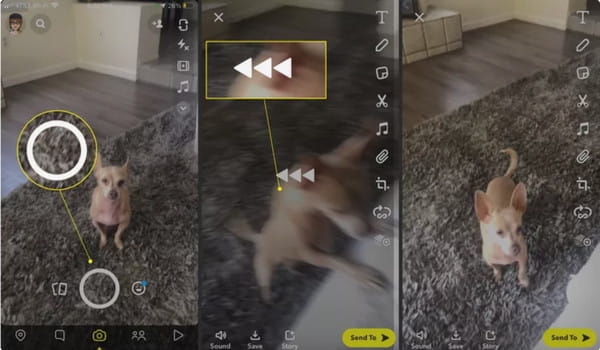
Snapchat 역방향 비디오 필터가 없나요? 이 대안을 시도해 보세요. [게시 전]
컴퓨터에서 Snapchat 효과를 찾을 수 없고 Snap 비디오를 되돌릴 수 없다면 어떻게 해야 할까요? 노력하다 AnyRec Video Converter 클립을 반전시키려면! 다양한 도구를 제공하는 데스크톱 앱입니다. Video Reverser를 사용하면 MOV, MKV, AVI, MP4 및 기타 비디오 유형에 효과를 쉽게 적용할 수 있습니다. 또한, 인터페이스 디자인이 단순하여 초보자와 전문가 모두 쉽게 탐색할 수 있습니다.

효과를 적용하지 않은 Snapchat용 리버서 비디오.
인코더, 비트 전송률, 형식 등과 같은 출력 비디오를 구성합니다.
비디오 해상도를 높이고 품질을 향상시킵니다.
Snapchat과 같은 소셜 미디어에 직접 출력 비디오를 공유하세요.
1 단계.성공적으로 설치되면 실행하십시오. 도구 상자 메뉴로 이동하여 "비디오 리버서" 버튼을 클릭하세요. 되돌리려는 Snapchat 비디오를 업로드하십시오.
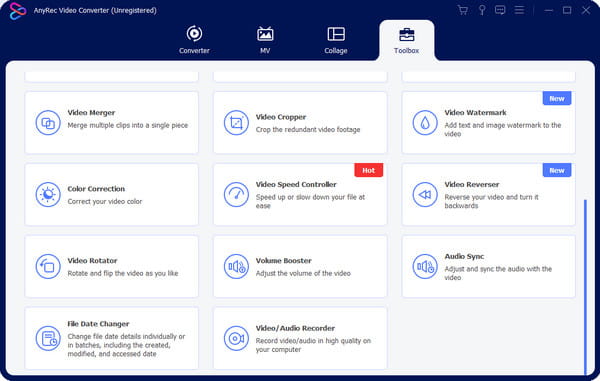
2 단계.내장된 비디오 트리머를 사용하여 포함하려는 부분을 선택하세요. 효과가 적용되면 오디오가 자동으로 제거된다는 점을 기억하세요.
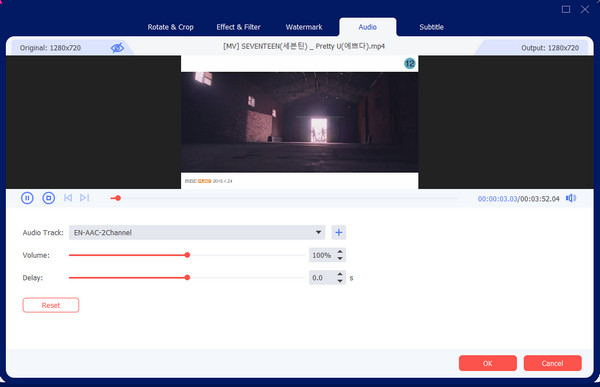
3단계.마지막으로 "내보내기" 버튼을 클릭하여 프로세스를 시작합니다. 완료되면 비디오를 재생하여 반전된 효과를 확인하세요. Snapchat 및 기타 소셜 미디어 플랫폼에 공유하세요.
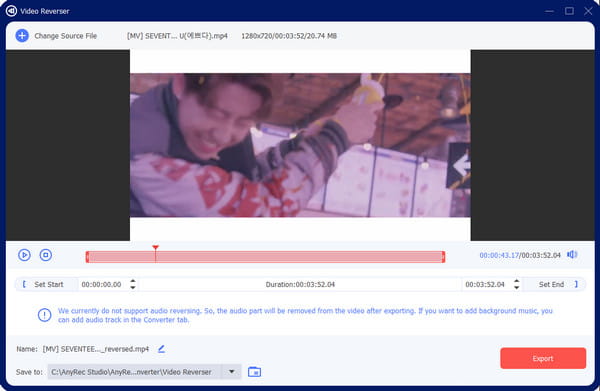
Snapchat에서 기존 비디오를 되돌리는 방법 [게시 후]
Snapchat의 기존 동영상에 효과를 적용할 수 있나요? 분명하게 예입니다! 반전되지 않은 좋은 비디오 클립이 있다고 가정하면 다음 단계에 따라 비디오를 반전시키는 필터를 얻을 수 있습니다.
1 단계.Snapchat 앱을 열고 카메라 섹션으로 이동하세요. 녹음 버튼 옆에 있는 사진을 탭하여 추억 섹션을 엽니다.
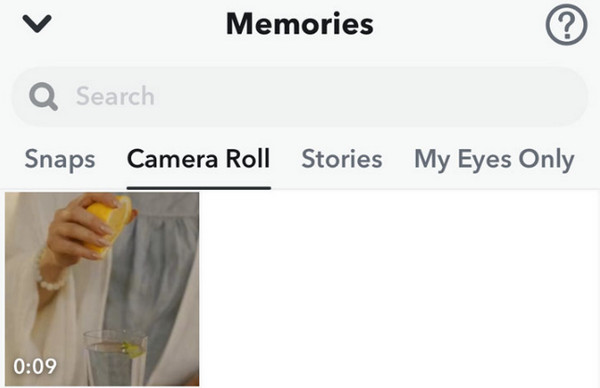
2 단계.이전 Snaps, TikTok 동영상 또는 스토리에서 동영상을 선택하세요. 오른쪽 상단에서 '확장'을 탭하고 역방향 필터에 대한 되감기 아이콘이 나타날 때까지 왼쪽으로 스와이프합니다.
iPhone/Android의 Snapchat 비디오에 역효과 추가
대체 방법으로 다음을 수행할 수 있습니다. CapCut을 사용하여 비디오 반전 안드로이드와 iOS에서. 이 앱은 동영상 편집을 위한 고급 기능을 무료로 제공합니다. 그 기능 중에는 품질 저하 없이 클립을 되감고 소셜 미디어에 게시할 수 있는 기능이 있습니다. 한편, CapCut을 사용하여 비디오를 거꾸로 넣는 방법에 대한 데모를 따르십시오.
1 단계.App Store나 Google Play에서 앱을 다운로드하여 설치하세요. CapCut을 열고 “새 프로젝트 만들기”를 탭하세요. 갤러리에서 저장된 Snapchat 클립과 같은 비디오를 업로드하세요.
2 단계.업로드한 후 메뉴에서 "효과"를 탭하고 "역방향"을 탭하세요. 새로운 사운드와 기타 요소를 추가하여 동영상 편집을 진행하세요. 최종 비디오를 내보내고 Snapchat에 공유하세요.
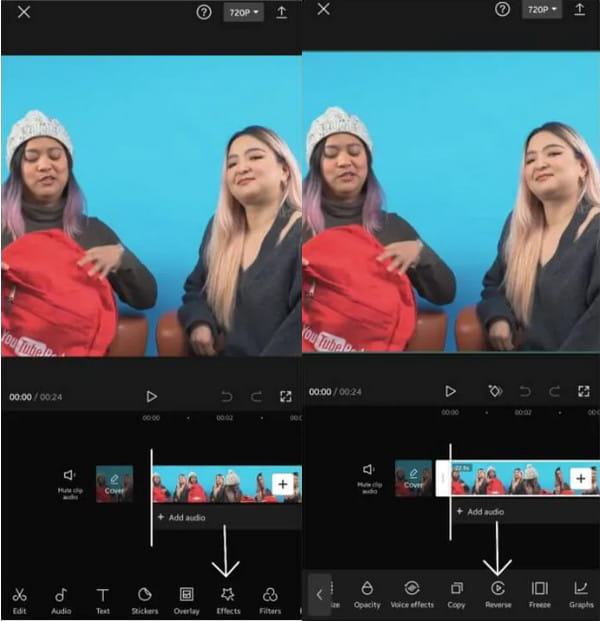
Snapchat의 동영상 반전에 관한 FAQ
-
Snapchat에서 역효과를 찾을 수 없는 이유는 무엇입니까?
앱에서 역방향 필터를 사용하려면 새 업데이트를 설치하고 기기의 소프트웨어 버전에서 필터를 사용할 수 없거나 해당 지역에서 필터가 지원되지 않는 경우 Snapchat을 다시 실행하세요. 가장 좋은 방법은 AnyRec Video Converter 또는 CapCut과 같은 대안을 사용하는 것입니다.
-
Snapchat에서 비디오를 직접 거꾸로 넣는 방법은 무엇입니까?
앱에 내장된 카메라는 내장 비디오 리버서를 제공하지 않습니다. 녹화 직후에만 필터를 적용할 수 있습니다.
-
Snapchat이나 다른 앱 없이 동영상을 되돌릴 수 있나요?
아니요. Android 및 iOS 기기 모두에 내장된 비디오 리버서가 없습니다. 앱을 설치하지 않는 유일한 해결책은 온라인 비디오 리버서를 사용하는 것입니다. Clideo, Ezgif, Kapwing, Movavi 및 Pixiko를 사용해 볼 수 있습니다.
-
Snapchat에 여전히 역필터가 있나요?
예. 되감기 필터는 소셜 미디어 플랫폼에서 여전히 활성화되어 있습니다. 녹화 버튼을 누르고 새 비디오를 촬영하면 액세스할 수 있습니다.
-
좋은 반전 영상을 포착하는 가장 좋은 팁은 무엇입니까?
기괴한 사진을 찍으려면 조명 노출이 좋아야 합니다. 단 몇 개의 프레임으로도 좋은 결과를 얻으려면 적당한 카메라 움직임을 사용하세요. 게다가 훌륭한 음향 효과는 일반적인 역방향 오디오보다 비디오를 더욱 흥미롭게 보이게 합니다.
결론
이 게시물에서는 다음 방법을 보여주었습니다. Snapchat에서 동영상 반전하기 내장된 기능과 기타 대안이 있습니다. 필터를 모든 위치에서 항상 사용할 수 있는 것은 아니지만 CapCut 및 AnyRec Video Converter와 같은 솔루션을 사용할 수 있습니다. Windows 및 Mac에서 Snapchat의 비디오를 반전시킬 수 있는 최고의 비디오 편집기를 경험하려면 아래의 "무료 다운로드" 버튼을 클릭하세요.
